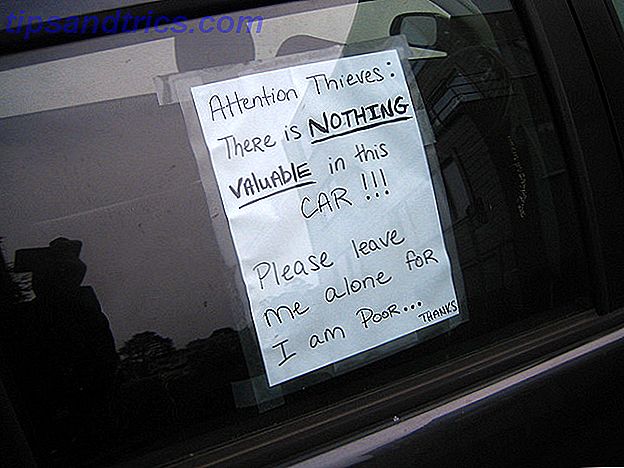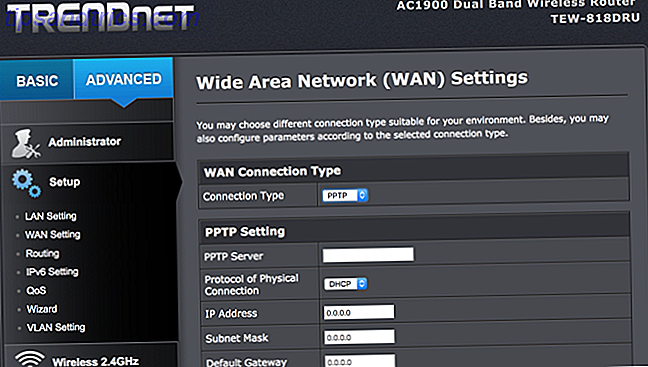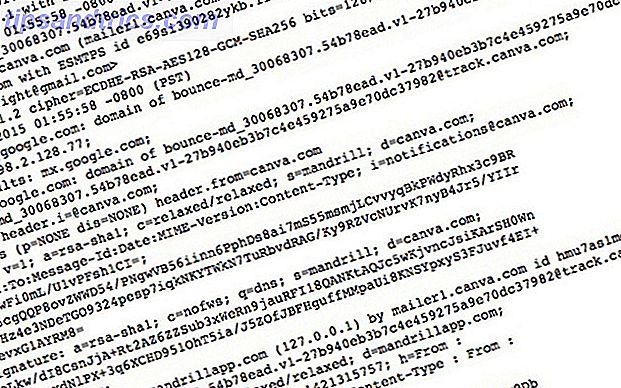Γνωρίζατε ότι η σουίτα προϊόντων στο Google Drive, ειδικά στο Google Spreadsheet, μπορεί να επεκτείνει τη λειτουργικότητά τους με προσαρμοσμένα σενάρια; Αυτά τα σενάρια μπορούν να βελτιώσουν δραματικά την παραγωγικότητα σας OneDrive vs Google Drive - Ποια είναι η καλύτερη για την παραγωγικότητα του Office; OneDrive vs Google Drive - Ποια είναι η καλύτερη για την παραγωγικότητα του Office; Καθώς η ώθηση προς τις εφαρμογές ιστού εξελίχθηκε, έχουμε πλέον συναντηθεί με δύο ισχυρές λύσεις cloud - SkyDrive και Google Drive. Αυτές οι δύο επιλογές προσφέρουν όλα τα εργαλεία που χρειάζονται για συγχρονισμό αρχείων και παραγωγικότητα γραφείου .... Διαβάστε περισσότερα ενώ χρησιμοποιείτε το Google Spreadsheet και είναι σχετικά εύκολο να αλλάξετε υπάρχοντα σενάρια ή ακόμα και να δημιουργήσετε το δικό σας!
Εάν χρησιμοποιείτε μια εφαρμογή υπολογιστικού φύλλου για την εκκίνηση δεδομένων, τότε τα προσαρμοσμένα σενάρια θα μπορούσαν να είναι το κύριο κλειδί. Ξεκινήστε με αυτές τις εξαιρετικές δέσμες ενεργειών του Google Spreadsheet και χρησιμοποιήστε τα δεδομένα σας με νέους τρόπους.
Πώς να χρησιμοποιήσετε τα σενάρια
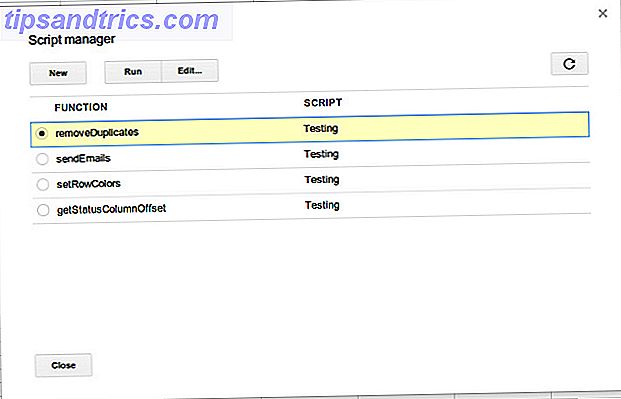
Πριν ξεκινήσετε να σκοντάφτετε τα παρακάτω σενάρια του Google Spreadsheet, είναι σημαντικό να μάθετε πώς μπορείτε να τα προσθέσετε και να τα χρησιμοποιήσετε.
1. Για να προσθέσετε μια δέσμη ενεργειών, θα πρέπει να συνδεθείτε στο Google Drive, να μεταβείτε σε ένα υπολογιστικό φύλλο, να επιλέξετε Εργαλεία - Επεξεργαστής σεναρίων.
2. Αντιγράψτε και επικολλήστε τον κώδικα δέσμης ενεργειών και, στη συνέχεια, κάντε κλικ στην επιλογή Αποθήκευση .
3. Για να εκτελέσετε τη δέσμη ενεργειών, απλώς πηγαίνετε στο Εργαλεία - Διαχείριση σεναρίων και επιλέξτε τη λειτουργία που θέλετε. Το όνομα της συνάρτησης αντιστοιχεί στο όνομα στην πρώτη γραμμή του σεναρίου, δηλαδή η function removeDuplicates() καταλήγει στο script που καλείται removeDuplicates .
Για όλους σας scripting και προγραμματισμό σκασίες, τα σενάρια είναι γραμμένα σε JavaScript Τι είναι το JavaScript και πώς λειτουργεί; [Technology Explained] Τι είναι το JavaScript και πώς λειτουργεί; [Technology Explained] Διαβάστε περισσότερα. Η Google διαθέτει διάφορους πόρους που περιγράφουν το API που μπορείτε να χρησιμοποιήσετε στον κώδικα δέσμης ενεργειών. Εάν χρειάζεστε για να καλύψουν τη JavaScript σας, υπάρχουν πολλές δωρεάν πηγές JavaScript Ξεκινήστε την κωδικοποίηση JavaScript ακριβώς τώρα με αυτές τις 5 μεγάλες δωρεάν πηγές Ξεκινήστε την κωδικοποίηση JavaScript ακριβώς τώρα με αυτές τις 5 μεγάλες δωρεάν πηγές Διαβάστε περισσότερα μπορείτε να χρησιμοποιήσετε.
Κατάργηση διπλότυπων

Αν εργάζεστε με ένα μεγάλο υπολογιστικό φύλλο που μπορεί να έχει επαναλαμβανόμενες πληροφορίες, μπορεί να είναι ωφέλιμο να αφαιρέσετε αυτές τις διπλές καταχωρίσεις (ανάλογα με το πλαίσιο της εργασίας σας). Με αυτόν τον τρόπο, έχετε ένα "τέλειο" σύνολο δεδομένων για να εργαστείτε με αυτό που δεν θα σας συγχύσει με τις επαναλαμβανόμενες πληροφορίες. Ο κώδικας δέσμης ενεργειών για αυτό είναι ο ακόλουθος:
function removeDuplicates() {
var sheet = SpreadsheetApp.getActiveSheet();
var data = sheet.getDataRange().getValues();
var newData = new Array();
for(i in data){
var row = data[i];
var duplicate = false;
for(j in newData){
if(row.join() == newData[j].join()){
duplicate = true;
}
}
if(!duplicate){
newData.push(row);
}
}
sheet.clearContents();
sheet.getRange(1, 1, newData.length, newData[0].length).setValues(newData);
}
Με λίγη έρευνα, είμαι βέβαιος ότι αυτό το σενάριο μπορεί επίσης να τροποποιηθεί για να μετρήσει τον αριθμό των φορών που μια εγγραφή είναι διπλότυπη, ή ακόμα και να μετρήσει τις καταχωρήσεις πρώτα και στη συνέχεια να διαγράψει τα διπλότυπα.
Αποστολή μηνύματος ηλεκτρονικού ταχυδρομείου από υπολογιστικό φύλλο

Γνωρίζατε ότι μπορείτε επίσης να στείλετε μηνύματα ηλεκτρονικού ταχυδρομείου από ένα υπολογιστικό φύλλο; Απολύτως! Για αυτό το συγκεκριμένο σενάριο, μπορείτε να αλλάξετε τον παραλήπτη και το σώμα του μηνύματος, αλλά η γραμμή θέματος είναι σταθερή. Μπορείτε να το αλλάξετε στον κώδικα δέσμης ενεργειών ή μπορείτε να τροποποιήσετε τη δέσμη ενεργειών για να αποδεχθεί μια τρίτη στήλη μεταξύ του παραλήπτη και του σώματος μηνύματος για ένα θέμα. Στη συνέχεια, απλώς τροποποιήστε τον αριθμό των προς επεξεργασία αντικειμένων στη δέσμη ενεργειών και εκτελέστε την. Ο κώδικας δέσμης ενεργειών για αυτό είναι:
function sendEmails() {
var sheet = SpreadsheetApp.getActiveSheet();
var startRow = 2; // First row of data to process
var numRows = 2; // Number of rows to process
// Fetch the range of cells A2:B3
var dataRange = sheet.getRange(startRow, 1, numRows, 2)
// Fetch values for each row in the Range.
var data = dataRange.getValues();
for (i in data) {
var row = data[i];
var emailAddress = row[0]; // First column
var message = row[1]; // Second column
var subject = "Sending emails from a Spreadsheet";
MailApp.sendEmail(emailAddress, subject, message);
}
}
Επεκταμένη μορφοποίηση υπό όρους

Μια από τις πιο χρήσιμες λειτουργίες των υπολογιστικών φύλλων είναι η μορφοποίηση υπό όρους - ένας προσαρμοσμένος κανόνας σε μια βάση ανά κύτταρο που αλλάζει τη μορφοποίησή του (όπως χρώμα πλήρωσης) ανάλογα με το περιεχόμενο του κελύφους. Λειτουργεί καλά, αλλά είναι επίσης περιορισμένη για μεμονωμένα κύτταρα. Αν θέλετε, για παράδειγμα, να αναπτύξετε τη μορφοποίηση υπό όρους σε μια ολόκληρη σειρά, τότε θα χρειαστεί να χρησιμοποιήσετε μια δέσμη ενεργειών.
Αυτό εδώ είναι ένα σενάριο παράδειγμα που πρέπει να κάνει τη δουλειά. Αυτή η δέσμη ενεργειών ορίζει το χρώμα γραμμής ανάλογα με την τιμή στη στήλη "Κατάσταση".
function setRowColors() {
var range = SpreadsheetApp.getActiveSheet().getDataRange();
var statusColumnOffset = getStatusColumnOffset();
for (var i = range.getRow(); i< range.getLastRow(); i++) {
rowRange = range.offset(i, 0, 1);
status = rowRange.offset(0, statusColumnOffset).getValue();
if (status == 'Completed') {
rowRange.setBackgroundColor("#99CC99");
} else if (status == 'In Progress') {
rowRange.setBackgroundColor("#FFDD88");
} else if (status == 'Not Started') {
rowRange.setBackgroundColor("#CC6666");
}
}
}
//Returns the offset value of the column titled "Status"
//(eg, if the 7th column is labeled "Status", this function returns 6)
function getStatusColumnOffset() {
lastColumn = SpreadsheetApp.getActiveSheet().getLastColumn();
var range = SpreadsheetApp.getActiveSheet().getRange(1, 1, 1, lastColumn);
for (var i = 0; i< range.getLastColumn(); i++) {
if (range.offset(0, i, 1, 1).getValue() == "Status") {
return i;
}
}
}
Ωστόσο, σημειώστε ότι το σενάριο είναι κωδικοποιημένο με σκληρό κώδικα, επομένως θα χρειαστεί να αλλάξετε τις τιμές δοκιμής (το περιεχόμενο στο κελί), τα χρώματα για το χρώμα πλήρωσης και ίσως ακόμη και να προσθέσετε ή να αφαιρέσετε περιπτώσεις που είναι απαραίτητες για το υπολογιστικό φύλλο.
συμπέρασμα
Όπως μπορείτε να δείτε, τα σενάρια μπορούν να είναι εξαιρετικά χρήσιμα στο Google Spreadsheet. Έχουν την τάση να είναι πολύ εξειδικευμένες για συγκεκριμένες απαιτήσεις, οπότε αν σκοπεύετε να χρησιμοποιήσετε ένα που δεν προέρχεται από τη Συλλογή Script, υπάρχει μεγάλη πιθανότητα ότι θα χρειαστεί να επεξεργαστείτε μόνοι σας τμήματα.
Ωστόσο, η Google διαθέτει πολλούς πόρους και σεμινάρια σχετικά με τον τρόπο επεξεργασίας σεναρίων, οπότε θα πρέπει να έχετε ό, τι χρειάζεστε για να κάνετε τη δουλειά.
Τούτου λεχθέντος, μην φοβάστε να δείτε το Gallery Script που βρίσκεται στο μενού Εργαλεία . Υπάρχουν πολλές μεγάλες διαθέσιμες που μπορούν να κάνουν πολλά για την παραγωγικότητα της ημέρας στην ημέρα. Ο Ryan μας έδειξε επίσης μερικές εκπληκτικές λειτουργίες του Google Spreadsheet Εκτελέστε εκπληκτικά πράγματα με αυτές τις χρήσιμες λειτουργίες του Υπολογιστικού φύλλου Google Εκπληκτικές δυνατότητες με αυτές τις χρήσιμες λειτουργίες του Υπολογιστικού φύλλου Google Ντρέπομαι να παραδεχτώ ότι μόλις πρόσφατα αποφάσισα να αρχίσω να πειραματίζομαι με το Google Spreadsheets, έχει ανακαλυφθεί ότι ό, τι γοητεία ή δύναμη Excel είχε πάνω μου λόγω των καταπληκτικών πραγμάτων ... Διαβάστε περισσότερα. Χρησιμοποιώντας τα έντυπα Google, το υπολογιστικό φύλλο Google και τα σενάρια 10 Σύνθετες συμβουλές και τεχνάσματα για τα έντυπα της Google 10 Σύνθετες συμβουλές και τεχνάσματα για τα έντυπα της Google Εάν τα έντυπα Google δεν είναι ακόμα ο δημιουργός της φόρμας, είναι καιρός να αλλάξουμε γνώμη. Μπορείτε να σκεφτείτε ότι γνωρίζετε τα πάντα που πρέπει να ξέρετε για τα Έντυπα Google, αλλά χάρη στο Google ... Διαβάστε περισσότερα είναι ένα έργο εξουσίας που αξίζει να μάθετε.
Ποιο είναι το αγαπημένο σας σενάριο στο Google Spreadsheet; Ενημερώστε μας στα σχόλια!